
Instalar XAMPP en Linux: guía paso a paso
hace 2 días
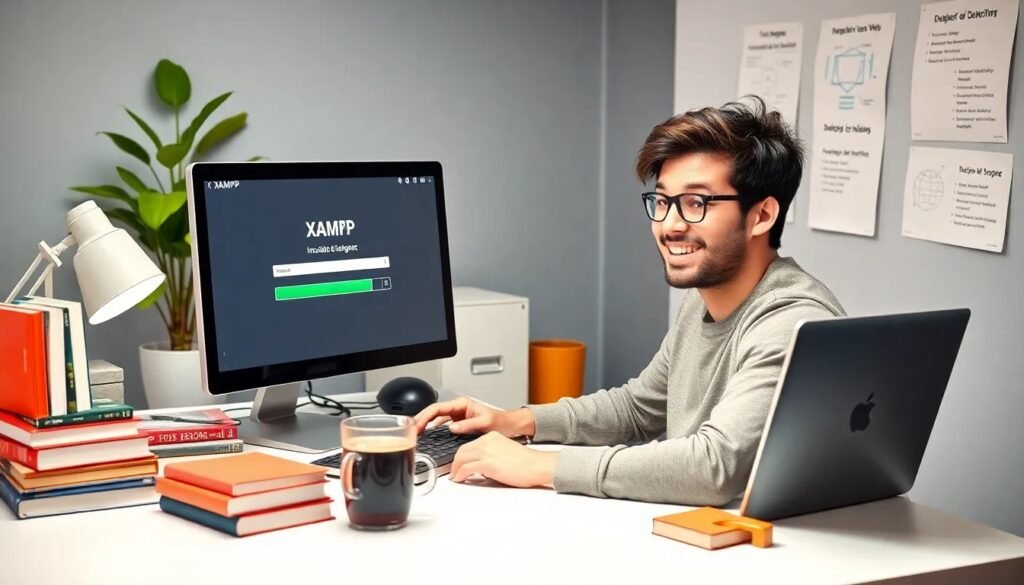
Instalar XAMPP en Linux es una excelente opción para aquellos que buscan configurar un entorno de desarrollo web de manera rápida y eficiente. Esta herramienta permite integrar servicios como Apache, MariaDB y PHP, útiles para probar aplicaciones localmente. A continuación, te ofreceremos una guía detallada para facilitar todo el proceso.
- ¿Dónde descargar XAMPP para Linux?
- ¿Cómo instalar XAMPP en Ubuntu desde terminal?
- ¿Cómo instalar XAMPP en Linux Mint?
- ¿Cuáles son los requisitos para instalar XAMPP en Linux?
- ¿Cómo activar XAMPP en Linux?
- Errores comunes al instalar XAMPP en Linux
- Configuración inicial de XAMPP en Linux
- Preguntas relacionadas sobre la instalación de XAMPP en Linux
¿Dónde descargar XAMPP para Linux?
Para instalar XAMPP en Linux, lo primero que necesitas es obtener el instalador adecuado. Puedes descargar XAMPP directamente desde el sitio oficial de Apache Friends. Es crucial elegir la versión que coincida con tu arquitectura, ya sea de 32 o 64 bits.
- Visita el sitio web de Apache Friends.
- Selecciona el sistema operativo Linux.
- Descarga el archivo .run correspondiente.
Recuerda que siempre es mejor descargar la última versión estable para asegurarte de contar con las mejoras y correcciones más recientes.
¿Cómo instalar XAMPP en Ubuntu desde terminal?
Si deseas instalar XAMPP en Ubuntu de manera sencilla, puedes hacerlo desde la terminal. Sigue estos pasos:
- Abre la terminal.
- Navega a la carpeta donde descargaste el archivo con el comando: cd Descargas.
- Haz que el archivo sea ejecutable: chmod +x xampp-linux-x64-*.run.
- Ejecuta el instalador con permisos de sudo: sudo ./xampp-linux-x64-*.run.
Durante la instalación, se abrirá una ventana gráfica que te permitirá completar la configuración. Asegúrate de seguir las instrucciones en pantalla y desmarcar opciones innecesarias.
¿Cómo instalar XAMPP en Linux Mint?
La instalación de XAMPP en Linux Mint es bastante similar a la de Ubuntu, ya que ambas distribuciones están basadas en Debian. Aquí te mostramos cómo hacerlo:
- Descarga el archivo de instalación desde la página de Apache Friends.
- Abre un terminal y navega a la carpeta de descargas.
- Conviértelo en ejecutable con chmod +x nombre_del_archivo.run.
- Ejecuta el instalador con sudo ./nombre_del_archivo.run.
Una vez completada la instalación, verifica que XAMPP funciona correctamente accediendo a http://localhost en tu navegador.
¿Cuáles son los requisitos para instalar XAMPP en Linux?
Antes de comenzar con la instalación, asegúrate de que tu sistema cumpla con los siguientes requisitos:
- Un sistema operativo Linux compatible.
- Al menos 1 GB de RAM, aunque se recomienda más para un mejor rendimiento.
- Espacio suficiente en disco, generalmente más de 500 MB.
- Acceso a internet para descargar el instalador.
Cumplir con estos requisitos asegurará que la instalación y el funcionamiento de XAMPP sean óptimos.
¿Cómo activar XAMPP en Linux?
Para activar XAMPP en Linux, sigue estos pasos:
- Abre un terminal.
- Ejecuta el comando: sudo /opt/lampp/lampp start.
- Esto iniciará los servicios de Apache, MySQL y ProFTPD.
Para detener los servicios, simplemente utiliza el comando: sudo /opt/lampp/lampp stop. Si deseas verificar que todo está funcionando correctamente, puedes acceder nuevamente a http://localhost.
Errores comunes al instalar XAMPP en Linux
Al instalar XAMPP en Linux, podrías enfrentar varios problemas. Aquí te mencionamos algunos errores comunes y cómo solucionarlos:
- Error de permisos: Asegúrate de ejecutar el instalador con sudo.
- Puerto ocupado: Verifica que otros servicios no estén utilizando los puertos 80 o 443. Usa sudo netstat -tulpn para identificar conflictos.
- Falta de dependencias: Asegúrate de tener instaladas todas las bibliotecas necesarias para la ejecución de XAMPP.
Conocer estos errores te ayudará a solucionar problemas rápidamente y disfrutar de tu entorno de desarrollo sin inconvenientes.
Configuración inicial de XAMPP en Linux
Una vez instalado XAMPP, es importante realizar una configuración inicial. Esto incluye:
- Acceder al panel de control de XAMPP desde http://localhost/dashboard.
- Configurar las opciones de seguridad, especialmente para el acceso a phpMyAdmin.
- Revisar los archivos de configuración de Apache y MySQL según tus necesidades.
Recuerda que la seguridad es fundamental, así que no descuides ningún ajuste que pueda comprometer tu entorno.
Preguntas relacionadas sobre la instalación de XAMPP en Linux
¿Cómo instalar correctamente XAMPP?
Para instalar correctamente XAMPP, asegúrate de seguir cada paso del proceso de instalación meticulosamente. Comienza descargando la versión adecuada desde el sitio oficial. Después, ejecuta el archivo .run en un terminal con las adecuadas configuraciones de permisos. Es recomendable revisar los requisitos del sistema antes de iniciar la instalación.
¿Cómo iniciar XAMPP en Linux automáticamente?
Para que XAMPP inicie automáticamente al encender tu sistema, puedes agregar el comando de inicio a los scripts de inicio de tu Linux. Edita el archivo /etc/rc.local y añade la línea: /opt/lampp/lampp start antes de la línea exit 0. Esto permitirá que XAMPP se inicie cada vez que enciendas tu máquina.
¿Cómo puedo instalar XAMPP en Kali Linux?
La instalación de XAMPP en Kali Linux es similar a otras distribuciones basadas en Debian. Descarga el instalador desde el sitio oficial y sigue los mismos pasos que en Ubuntu. Asegúrate de usar permisos de sudo y de verificar la compatibilidad de tu sistema.
¿Dónde queda instalado XAMPP en Ubuntu?
Cuando instalas XAMPP en Ubuntu, generalmente se instala en la carpeta /opt/lampp. Todos los archivos relacionados con XAMPP, incluyendo la configuración de Apache y MySQL, se encuentran en esta ubicación. Puedes acceder a esta carpeta usando un terminal o el explorador de archivos.
Ahora tienes toda la información necesaria para instalar XAMPP en Linux correctamente. Sigue cada paso, verifica los requisitos y estarás listo para desarrollar tus proyectos web de manera efectiva.
Si quieres conocer otros artículos parecidos a Instalar XAMPP en Linux: guía paso a paso puedes visitar la categoría Artículos.
Deja una respuesta





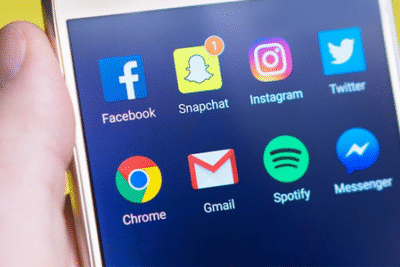





Más Artículos que pueden interesarte